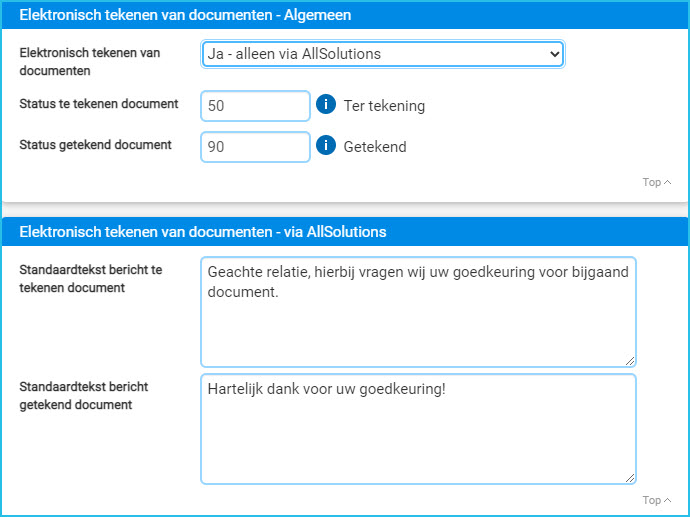In AllSolutions is het mogelijk om documenten elektronisch ter ondertekening aan te bieden aan klanten. Dit maakt het mogelijk om bijvoorbeeld het offerteproces volledig digitaal te laten verlopen. Je kunt een document aan elke gebruiker ter ondertekening aanbieden. Dit geeft je de mogelijkheid om interne documenten ter beoordeling aan andere gebruikers aan te bieden. Denk hierbij bijvoorbeeld aan beoordelingsformulieren van medewerkers.
Aanvullend biedt AllSolutions een koppeling met Ondertekenen.nl. Dit is een erkende leverancier voor het verzorgen van een elektronische handtekening. Met deze dienst is het mogelijk alle soorten documenten en formulieren digitaal en rechtsgeldig te laten ondertekenen.
Je kunt beide opties zonder problemen naast elkaar gebruiken. Dit geeft je de flexibiliteit om bijvoorbeeld interne documenten via AllSolutions te laten tekenen en officiële contracten via Ondertekenen.nl. (Aan het gebruik van de koppeling met Ondertekenen.nl zijn kosten verbonden.)
Hoe werkt het ondertekenen vanuit AllSolutions?
Het document maak je op de gebruikelijke manier en je bewaart deze (automatisch) in het documentenarchief. Met de actie Document laten tekenen via AllSolutions kun je het document ter ondertekening aanbieden aan de gewenste persoon. Het document krijgt automatisch de status Te tekenen. Deze persoon c.q. ondertekenaar moet hiervoor wel in het systeem als gebruiker aanwezig zijn (voor de authenticiteit).
De ondertekenaar wordt via een prikbordbericht geattendeerd op het feit dat er een document klaar staat om getekend te worden. Eventueel wordt de ondertekenaar hiervan ook per e-mail op de hoogte gebracht (wanneer in het gebruikersaccount in het onderdeel Prikbord het veld E-mail bij elke notificatie versturen aan staat). In het e-mailbericht is dan een hyperlink opgenomen, waarmee de ondertekenaar snel en gemakkelijk naar het te tekenen document kan navigeren.
Om de identiteit van de persoon te kunnen vaststellen, is overigens het inloggen op het systeem of de portal vereist. Eenmaal ingelogd kan de persoon eventueel ook via zijn persoonlijke prikbord naar het te tekenen document navigeren.
Met de actie Document tekenen kan de gebruiker het document elektronisch tekenen. De actie is gepersonaliseerd, dus alleen deze gebruiker kan de ondertekening uitvoeren. Het document krijgt hiermee automatisch de status ‘Getekend’. De statuswijzigingen worden automatisch gelogd en kun je via de shortcut Verloop raadplegen.
Daarnaast wordt er automatisch een bericht op het prikbord van het document geplaatst. De persoon die het document ter ondertekening heeft aangeboden, is automatisch volger van dit prikbord en is zo automatisch op de hoogte van de ondertekening.
Alert ‘Te tekenen documenten’
Verder is er een alert beschikbaar, Te tekenen documenten (bd040). Via deze alert kun je het verloop van het ondertekenproces volgen. Via de alert kom je in de functie Documenten met Ondertekenstatus (MTKDOC). Deze functie kun je eventueel ook via het menu starten. In deze browser kun je via de shortcut Verloop de statuswijzigingen van het document volgen.
Elektronisch tekenen activeren
Via de Parameters Document Management (MBDPAR) kun je het elektronisch tekenen van documenten vanuit AllSolutions activeren. Hier stel je ook in welke status het document automatisch krijgt wanneer het ter ondertekening wordt aangeboden en wanneer het wordt getekend. Verder kun je hier de standaardteksten voor de prikbordberichten vastleggen. In de functie Documentstatussen (MDSTAT) beheer je de verschillende statussen die je voor documenten wilt hanteren.